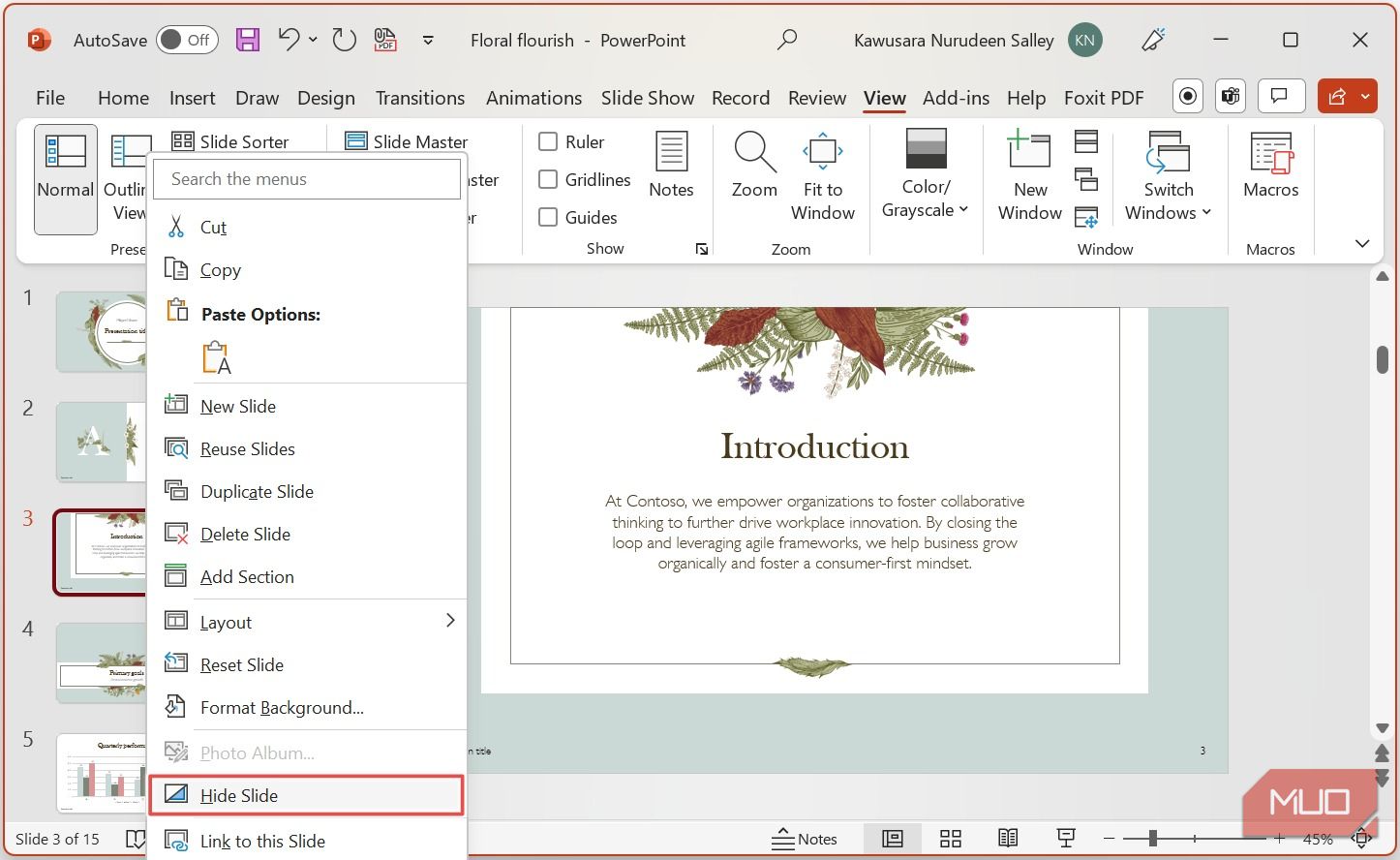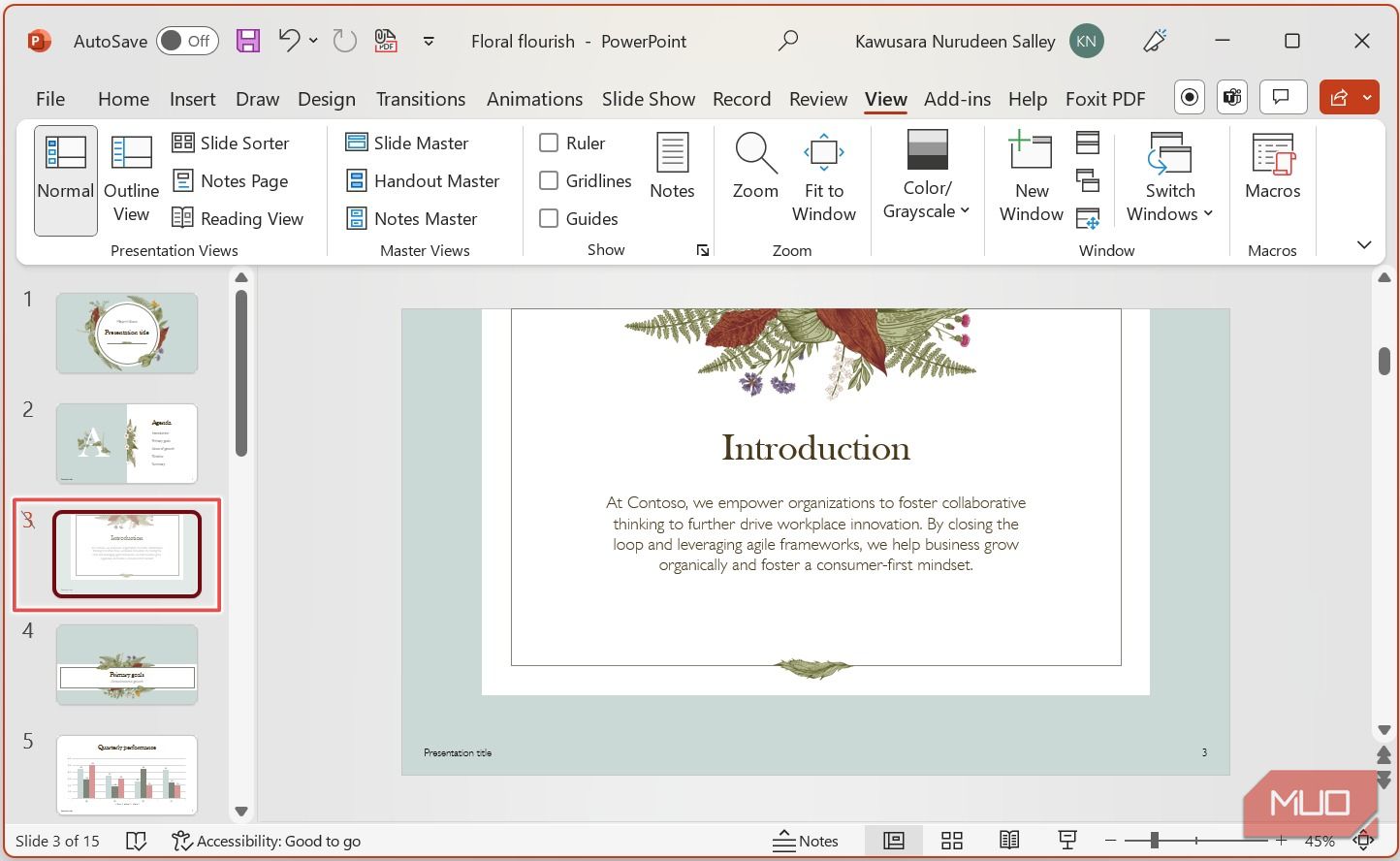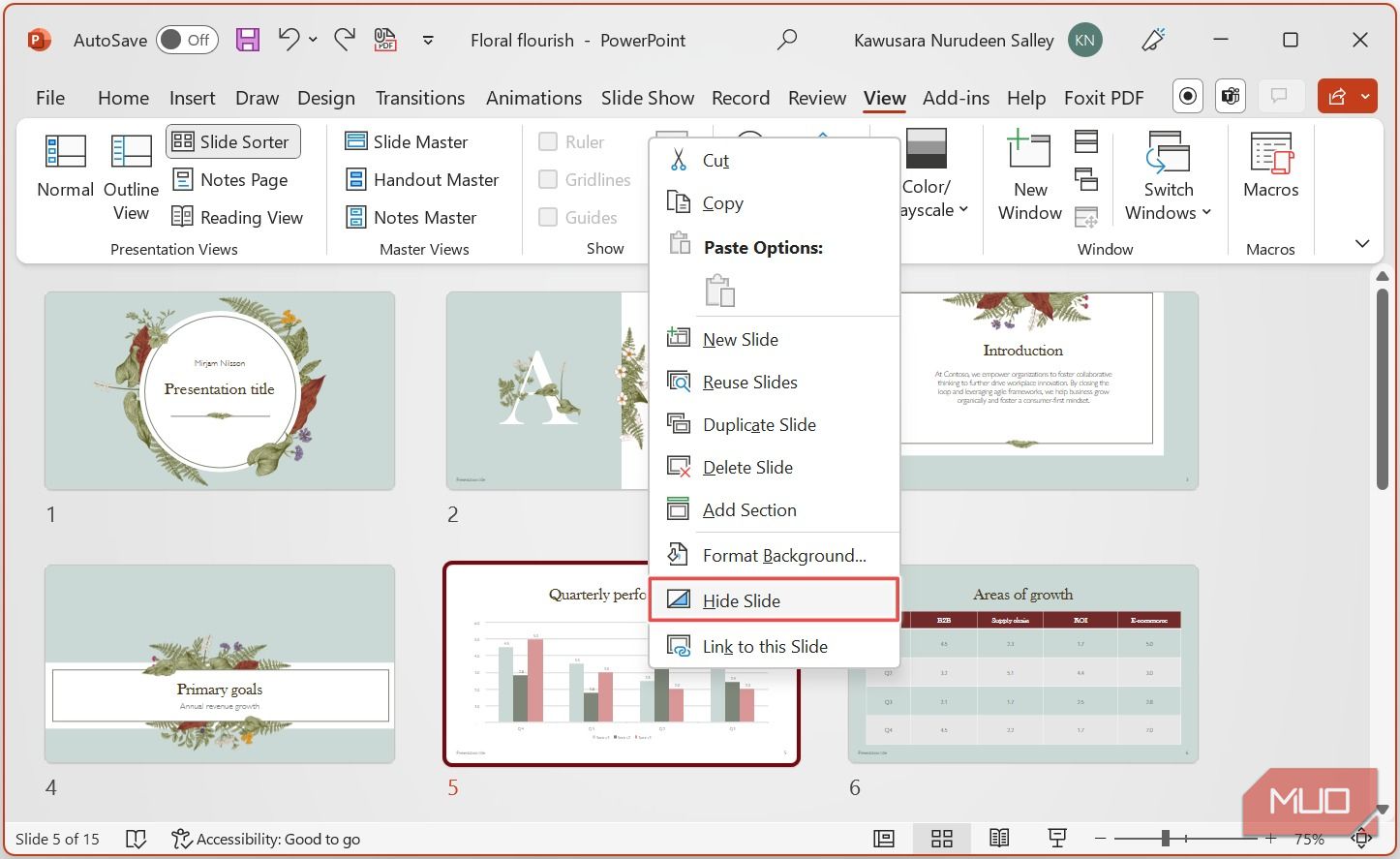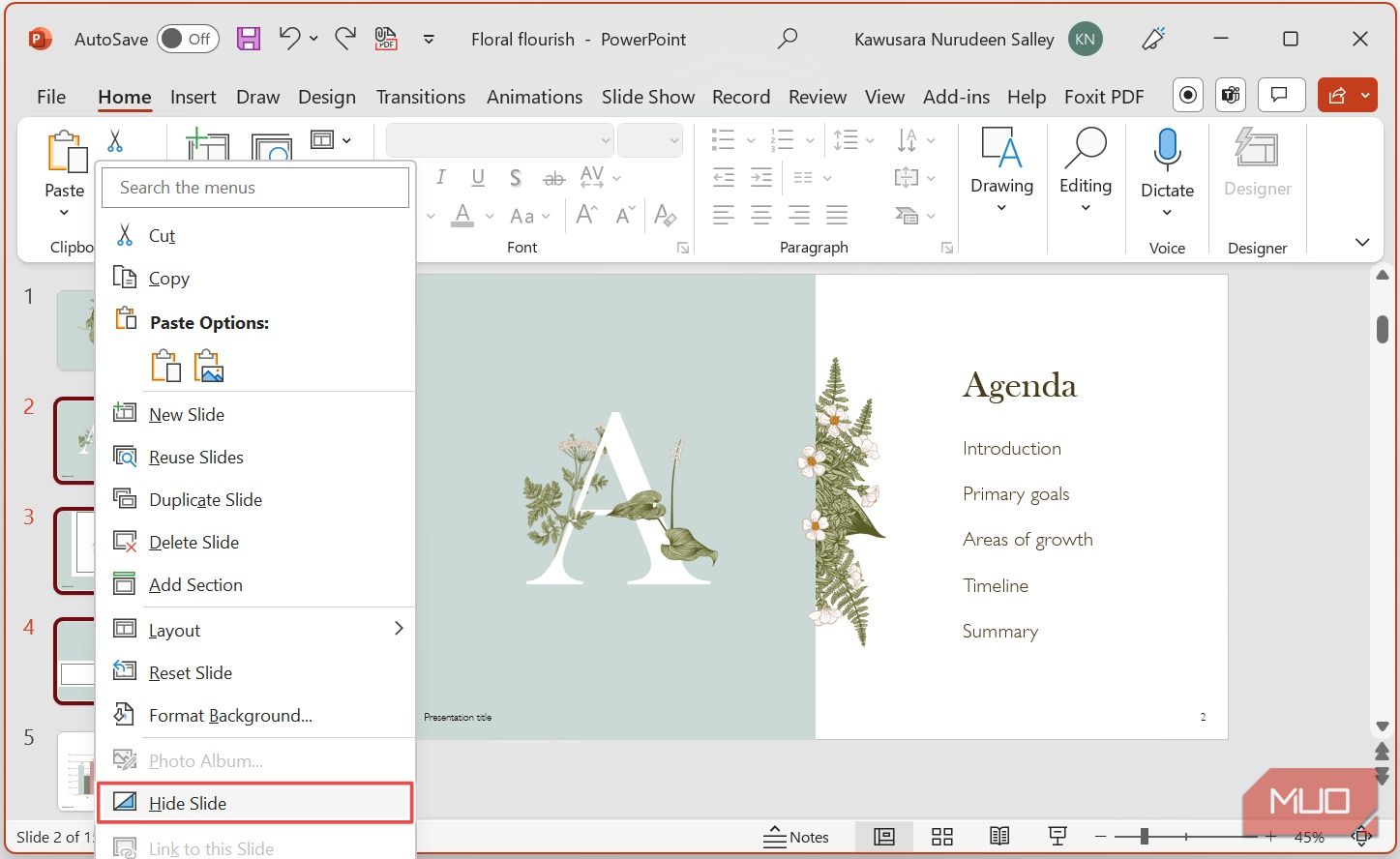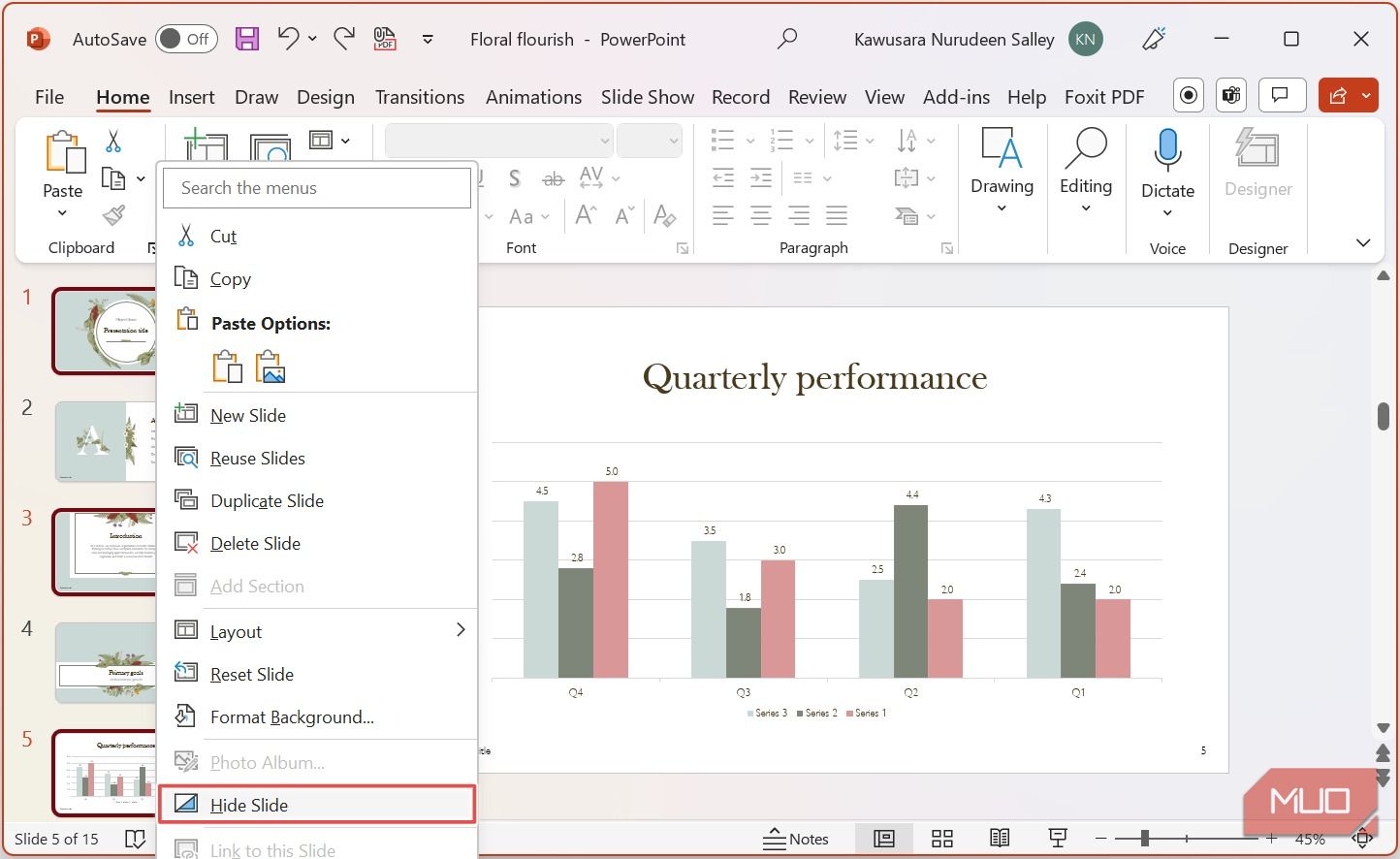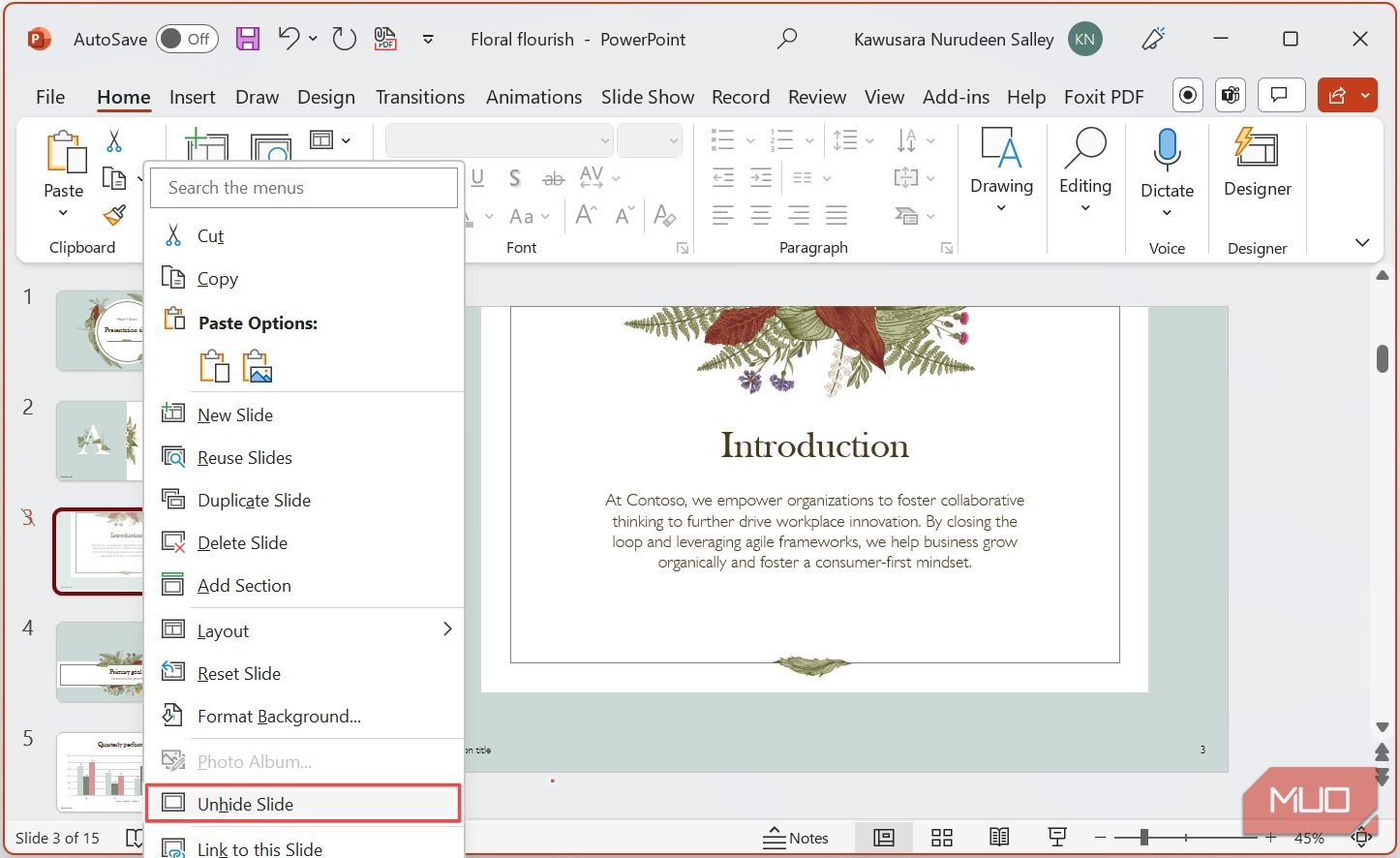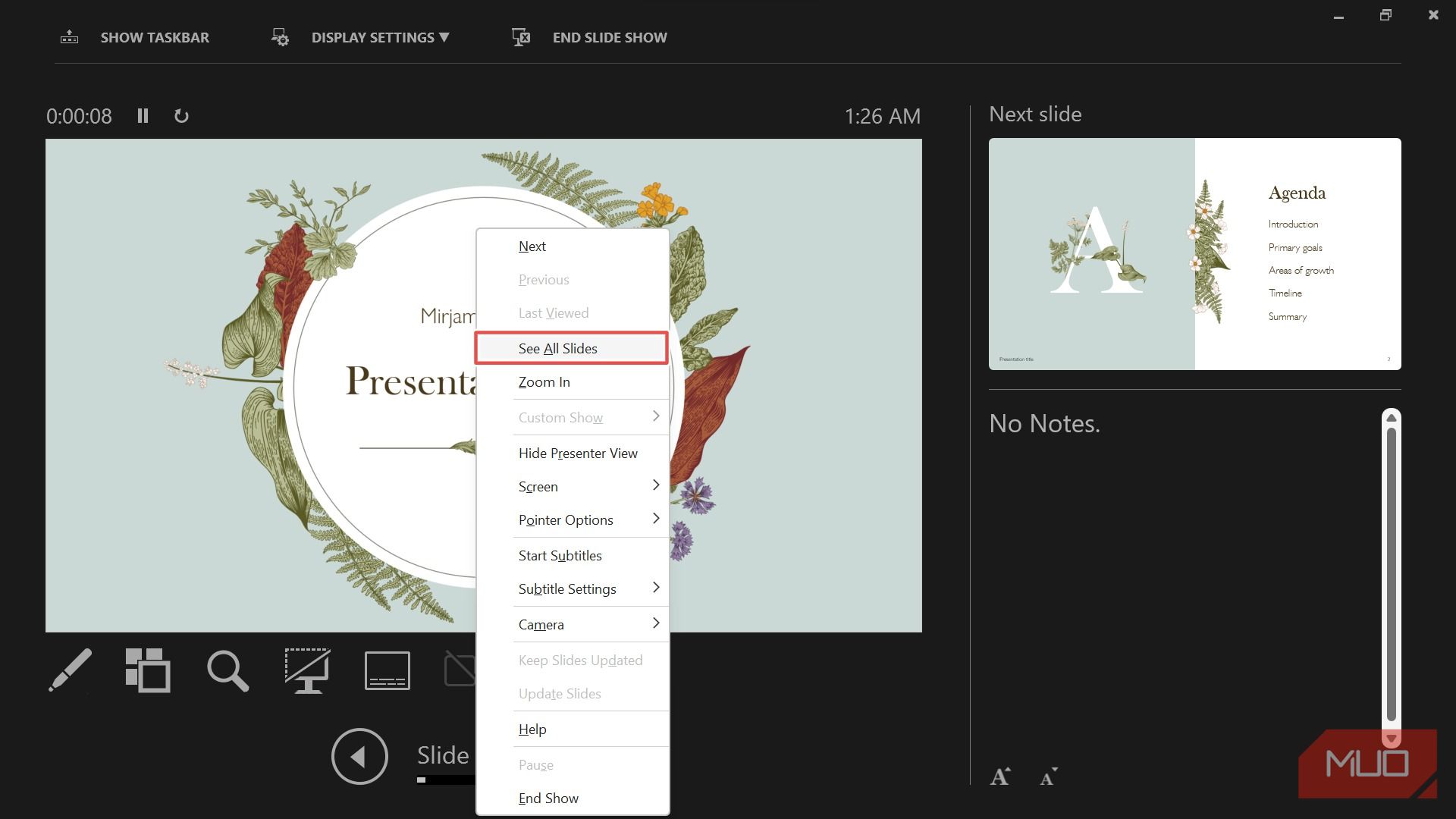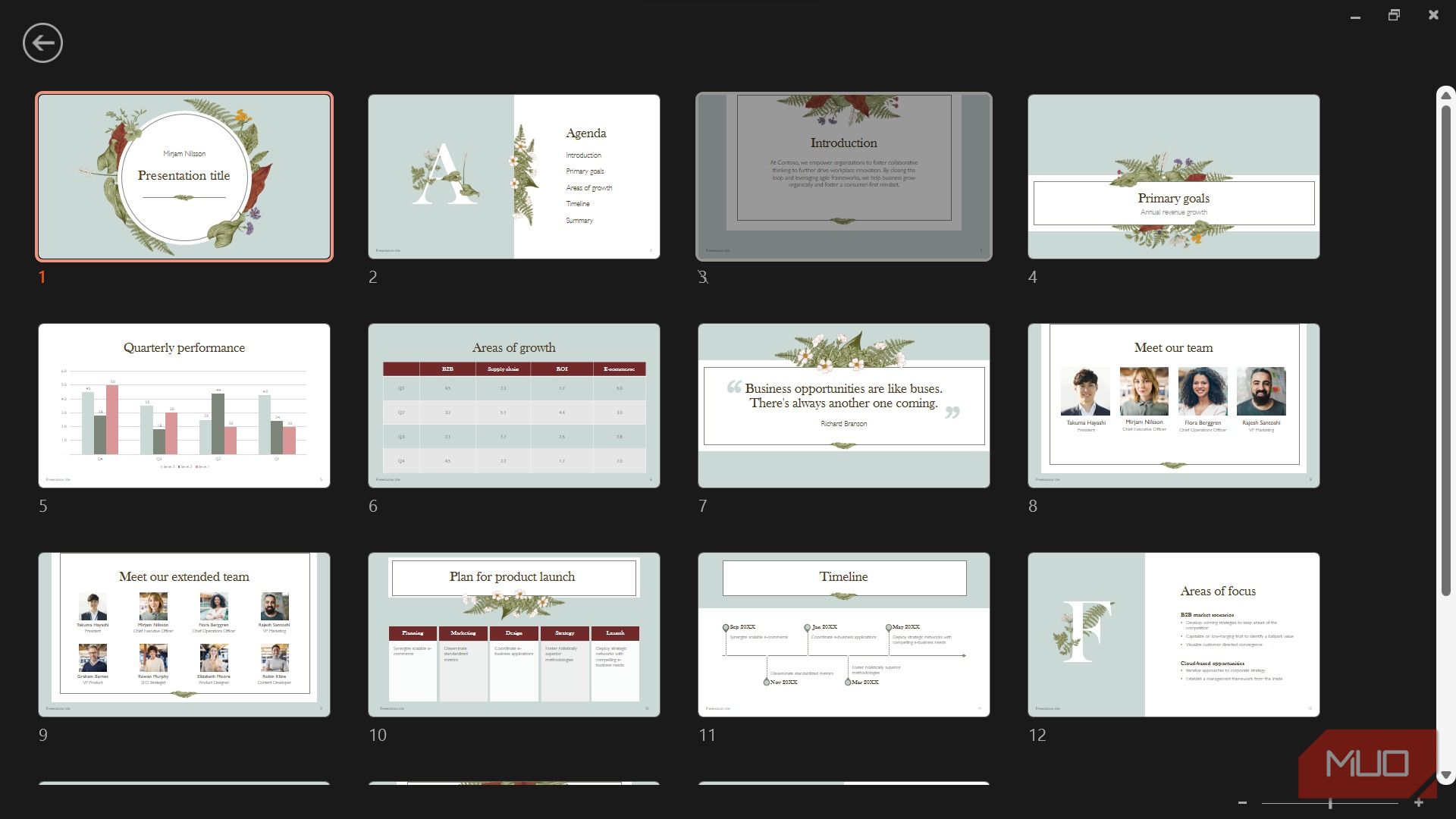Cara Menyembunyikan atau Menampilkan Slide di Microsoft PowerPoint

Table of content:
Anda mungkin ingin menyembunyikan slide tertentu di dek slide jika Anda melakukan presentasi ke audiens yang berbeda, dan detail tertentu mungkin tidak relevan bagi mereka. Saat Anda menyembunyikan slide, slide tersebut tidak muncul selama tayangan slide atau saat Anda mengekspor seluruh dek slide Anda ke, katakanlah, format PDF.
Artikel ini akan memandu Anda tentang cara menyembunyikan dan memunculkan slide dan cara mengungkapkan slide tersembunyi selama presentasi slideshow Anda (setelah berubah pikiran di menit-menit terakhir).
Cara Menyembunyikan Slide di PowerPoint
Anda dapat menyembunyikan slide dalam tampilan normal atau slide sorter. Secara default, PowerPoint terbuka dalam tampilan normal. Jadi untuk menyembunyikan slide dalam tampilan ini, temukan slide di panel slide di sebelah kiri, klik kanan padanya, dan pilih Sembunyikan Slide.
Perhatikan bagaimana slide tersembunyi tampak lebih transparan di panel slide dengan coretan di nomor slide.
Anda dapat mengikuti proses yang sama dalam tampilan penyortir slide, seperti yang ditunjukkan pada gambar di bawah. Klik kanan pada slide dan pilih Sembunyikan Slide.
Cara Menyembunyikan Banyak Slide di PowerPoint
Anda juga dapat menyembunyikan banyak slide sekaligus. Pertama, Anda harus memilih semua slide yang ingin Anda sembunyikan.
Jika slide berdekatan satu sama lain, klik slide paling atas, tekan tombol Menggeser pada keyboard Anda, dan pilih slide bawah. Sekarang klik kanan pada salah satu slide yang dipilih dan pilih Sembunyikan Slide.
Dan jika slide tidak berdekatan, pilih slide pertama, tekan tombol Ctrl pada keyboard Anda, dan pilih slide lain yang ingin Anda sembunyikan. Setelah selesai, klik kanan pada salah satu slide yang dipilih dan pilih Sembunyikan Slide.
Cara Memunculkan Slide di PowerPoint
Menampilkan slide mengikuti proses yang sama seperti menyembunyikannya. Satu-satunya perbedaan adalah ketika Anda mengklik kanan pada slide tersembunyi, Anda memilih Perlihatkan Slide pilihan.
Cara Menampilkan Slide Tersembunyi Selama Presentasi Slideshow
Apakah tayangan slide Anda ditampilkan dalam tampilan penuh atau tampilan penyaji, proses untuk menampilkan slide tersembunyi adalah sama. Klik kanan pada slide Anda saat ini dan pilih Tunjukkan semua sisi.
Dari tampilan ini, klik slide tersembunyi untuk menampilkannya kepada audiens Anda.
Metode ini tidak bukan perlihatkan slide tersembunyi (seperti metode sebelumnya), ini hanya menampilkannya kepada audiens Anda. Selain itu, audiens Anda tidak akan melihat Anda beralih—yang akan mereka lihat hanyalah tampilan slide tersembunyi setelah Anda mengkliknya.
Kuasai Alur Presentasi Anda dengan Menyembunyikan dan Menampilkan Slide
Dengan teknik ini, Anda tidak perlu khawatir untuk membuat banyak variasi slide deck yang sama karena Anda telah menghapus atau menyimpan slide tertentu di dalamnya. Anda cukup menyembunyikan dan memperlihatkan slide kunci saat dan saat Anda membutuhkannya. Saat Anda melakukannya, mengetahui kesalahan desain tayangan slide ini akan membantu Anda meningkatkan presentasi Anda berikutnya.